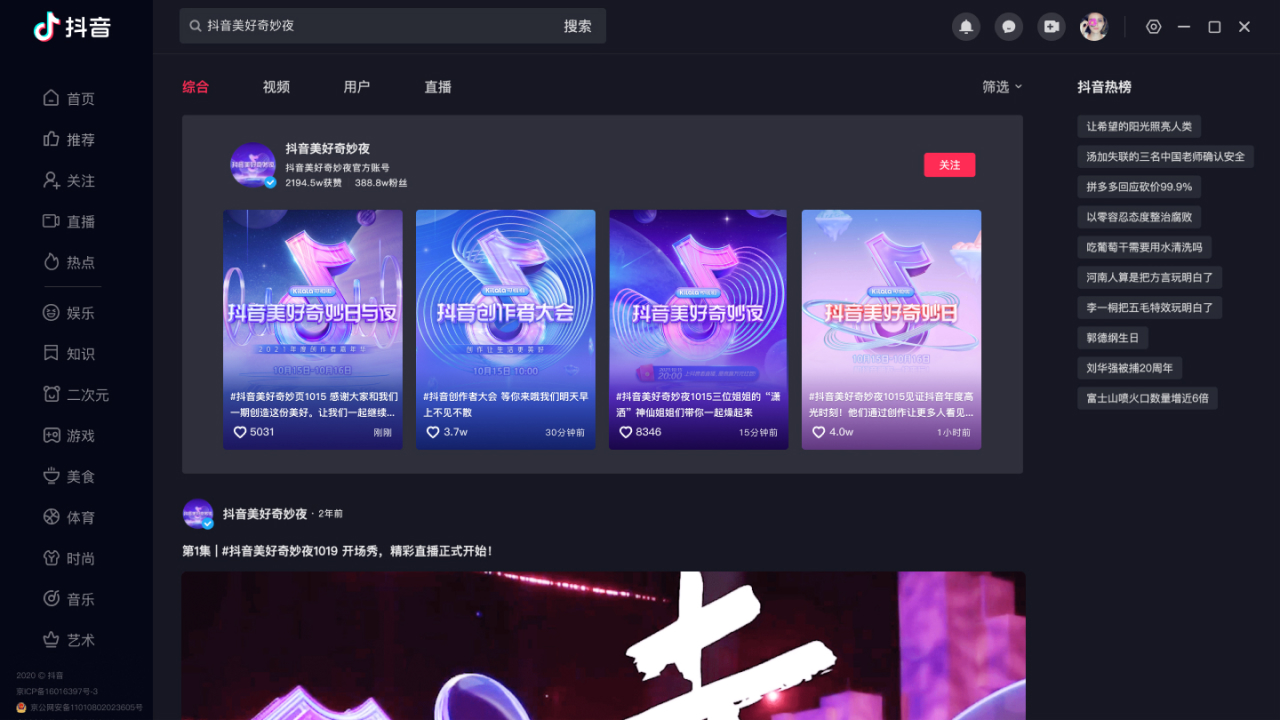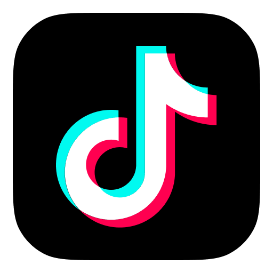

软件Tags:
抖音PC版盛大上线,作为抖音官方推出的桌面客户端,它延续了手机应用的流畅体验,用户每天都能轻松浏览海量视频。丰富的分类、便捷的滑动与双击操作,使得这款轻量级的桌面应用得以快速启动,让您随时随地享受精彩内容。
抖音旨在让每一个人都能看到并连接更广阔的世界,鼓励每个人表达自我、沟通思想,激发创造力,丰富精神生活,让生活因此更加美好。
实用信息尽在抖音
无论是生活窍门、烹饪技巧、旅行攻略、科技知识还是热门资讯,您所需的实用内容都在抖音。想要了解的信息,尽可在美食、知识等频道中找到您感兴趣的内容,抖音如同一本生活的百科全书。
优质体验尽在抖音
海量视频,超大屏幕观看更畅快;视频自动切换,解放双手,尽享视觉盛宴;边看视频边评论,精彩瞬间不容错过。
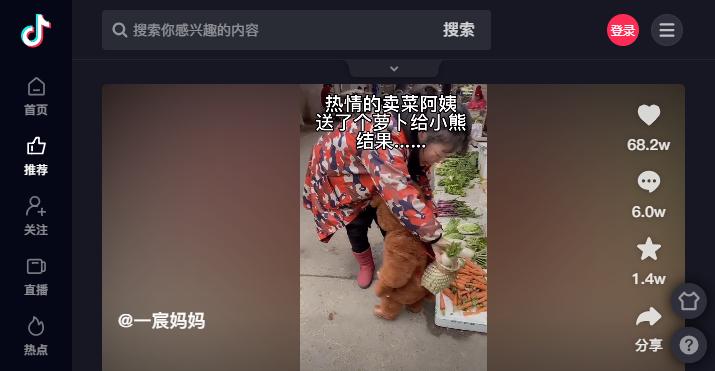
抖音PC版不支持直播功能,但允许上传与编辑视频。
上传视频大小不得超过4G,时长需在15分钟以内,分辨率要求720p(1280x720)及以上。
在直播列表中,您可以看到播放者的ID和在线观看人数,轻轻双击即可观看您感兴趣的内容。
请勿关闭该选择框,一旦关闭,将自动退出直播模式,切换回抖音模式。选择框可以自由拖动,您可以将其移动至不碍眼的地方。
1、确认音量是否已开启,检查视频播放区域右下角的音量按钮,确保音量已打开;
2、检查其他网站是否有声音;
3、查看是否有使用插件,若有,请停用;
4、确认音量合成器中的音量是否已开启;
5、检查音频输出设备的选择是否正常;
6、确保电脑设备已更新至最新版本;
【检查其他网站是否有声音】
1、若没有声音,可能是设备系统音量设置问题,请确保设备声音已打开;
2、若有声音,请检查浏览器的声音设置;
【查看是否使用了浏览器插件,若有使用】
1、尝试关闭浏览器插件,检查声音是否恢复;
2、重启浏览器或设备后再试;
【检测音量合成器中的音量是否开启】
1、打开音量合成器,查看是否关闭了douyin(客户端)/浏览器(网页版抖音)的系统声音;
2、音量合成器的打开方式:桌面右下角操作,或者直接在开始菜单搜索“音量合成器”;
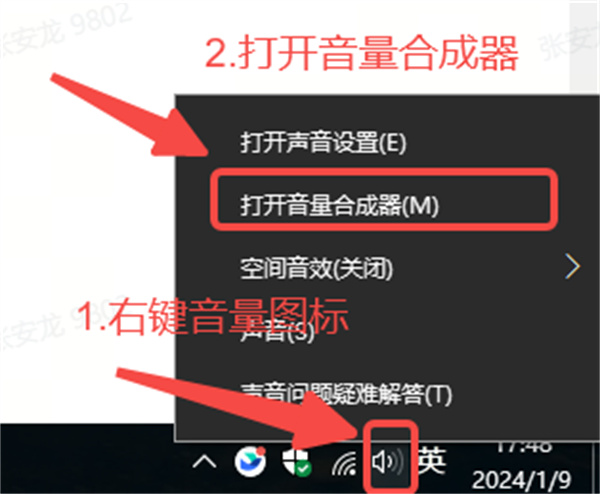
3、检查音量合成器中douyin(客户端)/浏览器(网页版抖音)的设置是否异常;
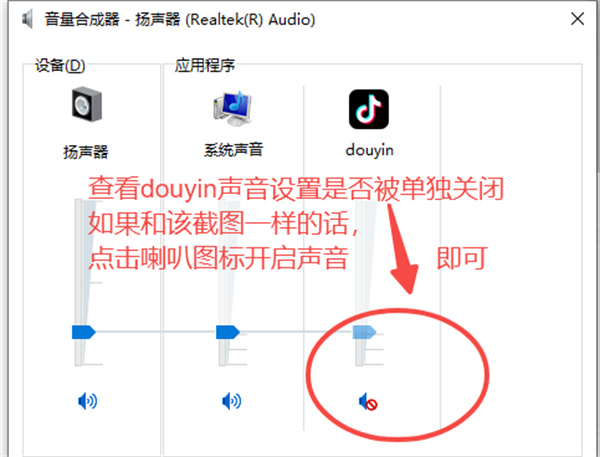
【检查音频输出设备选择是否异常】
1、打开系统设置->声音->高级声音选项【不同系统版本,位置可能有所不同,截图以Windows 10版本为例,其他系统可能为系统->声音->音量合成器】;

2、切换douyin(客户端)/浏览器(网页版抖音)的音频输出设备,查看声音是否恢复;
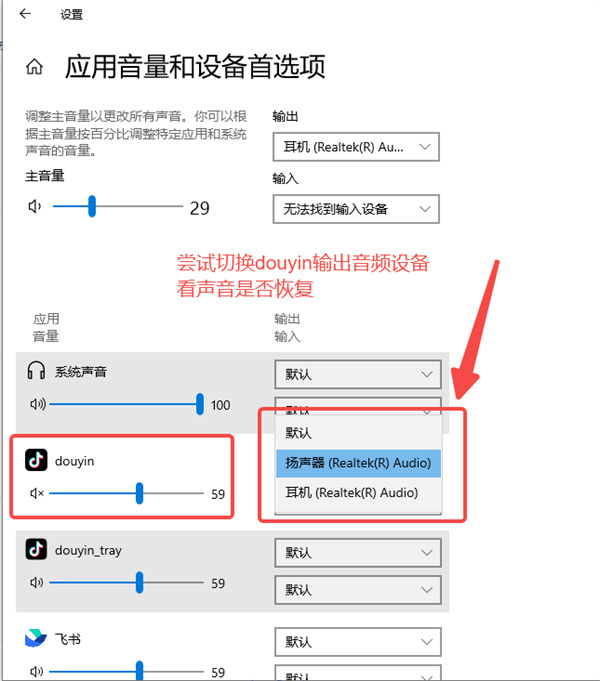
第一种方法:若抖音PC客户端出现异常,可尝试禁用GPU加速功能。
1、打开抖音PC客户端的设置页面,在基本设置中找到性能调节选项;
2、勾选“禁用GPU加速”功能,重启应用后立即生效;
3、禁用后可能会影响软件性能,若画面未频繁出现异常,则无需禁用。
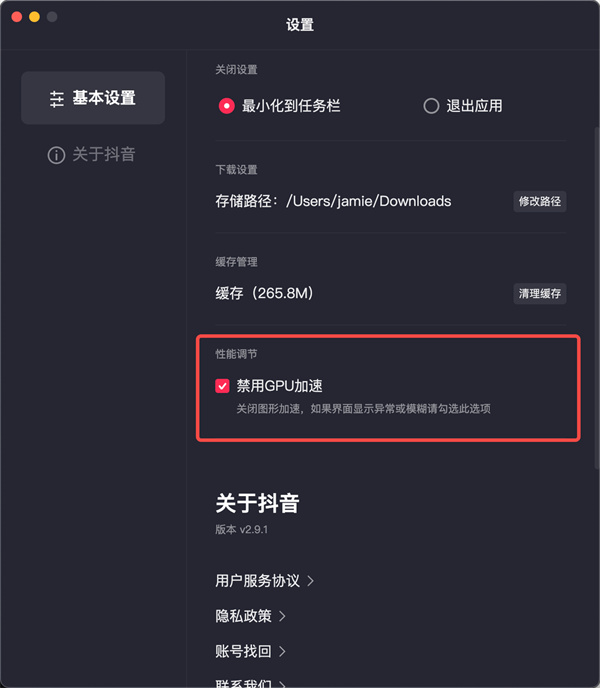
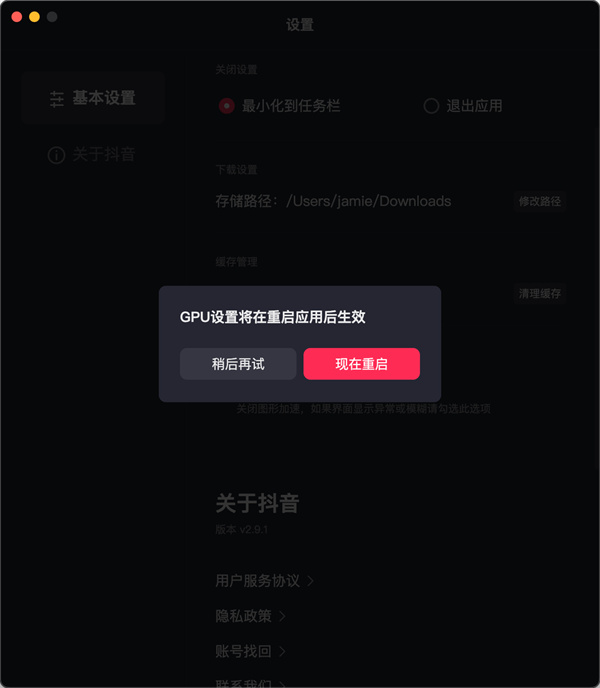
第二种方法:对于使用NVIDIA独立显卡的用户,请修改图形配置。
请按照以下步骤排查问题,相关操作可能影响设备或其他软件的使用,请谨慎操作或寻求专业人士的帮助。
1、找到NVIDIA控制面板,进入控制界面;
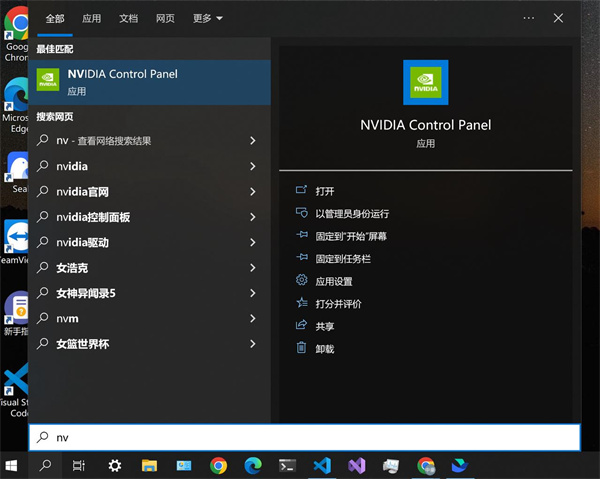
2、关于闪屏问题,请参考:打开NVIDIA控制面板,按照截图所示的方式排查问题;
①点击左侧“3D设置”->“管理3D设置”;
②在右侧列表中选择“全局设置”;
③找到“多帧采样AA(MFAA)”选项,将其设置为“关”状态。
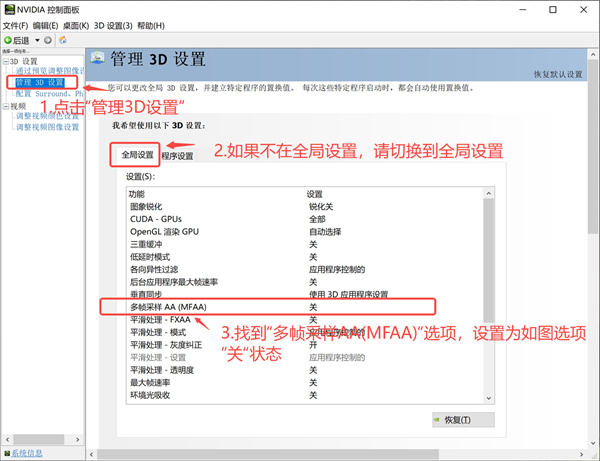
3、关于花屏问题,请参考下图,在“全局设置”中关闭“图像锐化”选项。
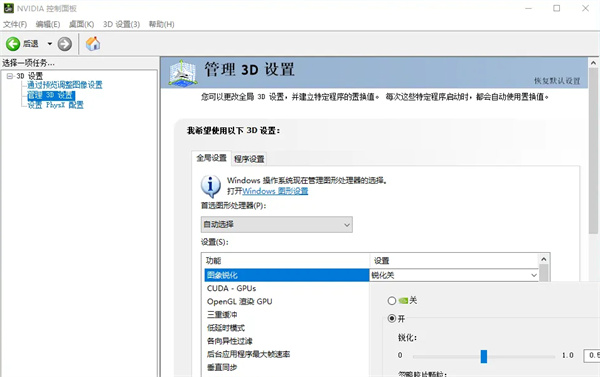
4、若仍无法恢复,可以直接点击右下角的“恢复”按钮,将其还原至出厂设置。
1、独特的音乐滤镜与声音算法为视频注入新创意;
2、抖音随拍,记录下您想要分享的瞬间;
3、大屏超清画质为您带来全新的视觉享受;
4、抖音热搜,时事热点,包罗万象;
5、丰富多彩的音乐风格让您尽情表达自我;
6、自带“神技”属性,您可以自定义挑战规则,广邀达人参与,彰显“拥有者”的荣耀。
抖音PC版客户端为win32软件,下载后可自行选择安装位置。
在外观上,与网页版相差无几。
打开软件后,整体界面与抖音网页版类似,您可以通过键盘方向键或鼠标滚轮切换视频。
具体分类涵盖:直播、热点、娱乐、知识、游戏、美食、体育、时尚、音乐等。
抖音PC版客户端的设置界面仅提供深色/浅色模式的切换选项,无法常驻后台。整体体验而言,目前使用网页版更为便捷,功能也相当丰富。
v4.5.0版本
性能优化,提升软件使用体验。